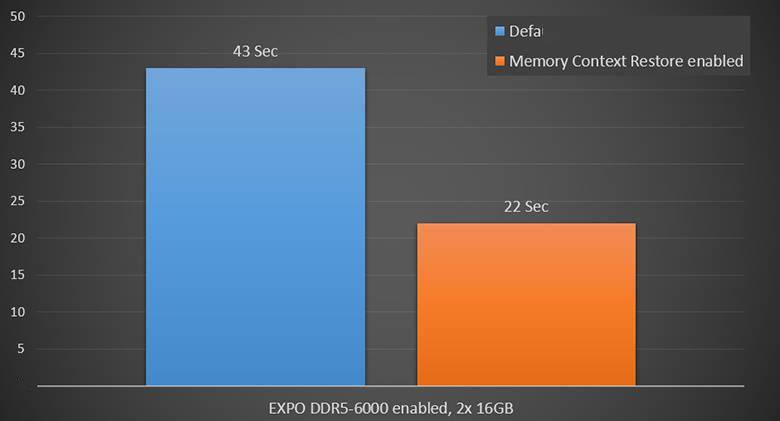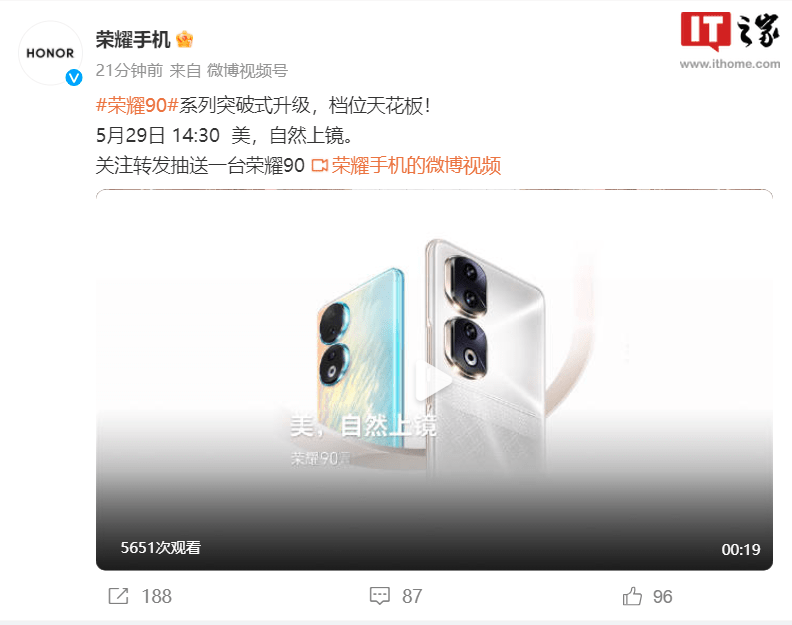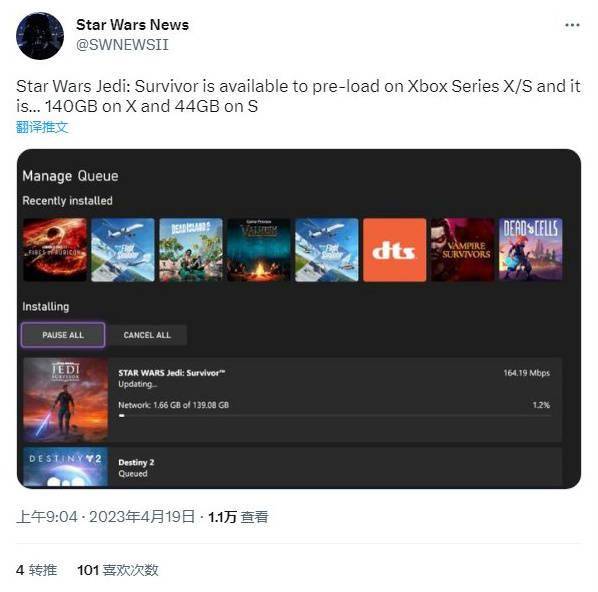迅雷是一款流行的下载软件,但某些情况下需要卸载。有时候,我们需要进入安全模式才能完成此项操作。在这篇文章中,我们将介绍如何在安全模式下卸载迅雷软件。
在安全模式下卸载迅雷软件前,需要遵循以下步骤:
.png)
1.进入安全模式
首先,重启电脑并按F8键,选择安全模式。这将使操作系统进入安全模式,并停止启动其他软件和驱动程序。
2.打开任务管理器
在安全模式下打开任务管理器,可按Ctrl+Alt+Del三个按键,或者按Ctrl+Shift+Esc快捷键打开。如果您的计算机在安全模式下启动,可能无法使用这些快捷方式。所以选择其他可行的方式。
3.停止迅雷服务
在任务管理器中,找到并停止所有来自迅雷的服务。首先,单击“服务”选项卡。请注意,该选项卡可能不可见,您可以按Ctrl+Shift+Esc,然后按Tab键选择10次然后点击Enter,选择菜单栏中的“选项”,显示所有选项。单击“服务”并查找迅雷服务。右键单击并选择“停止”来停止服务。
4.删除迅雷文件
打开任务管理器,按Ctrl+Alt+Del打开,选择“进程”选项卡,以查找“迅雷”或“Thunder”相关的进程。当它们被找到时,单击右键并选择“结束进程树”。接下来,在C:\ProgramFiles和C:\ProgramFiles(x86)文件夹中找到并删除所有相关的迅雷文件。
5.清除注册表项
最后,打开注册表编辑器并按照以下方式清除所有迅雷软件的注册表项。按下WIN+R键呼出运行对话框,输入“regedit”查看注册表编辑器。在注册表中查找并删除以下项:HKEY_CURRENT_USER\Software\Thunder,HKEY_LOCAL_MACHINE\SOFTWARE\Thunder、HKEY_LOCAL_MACHINE\SOFTWARE\Wow6432Node\Thunder、HKEY_LOCAL_MACHINE\SYSTEM\ControlSet001\Services\PrismXL(可能没有这个)。
6.完成卸载
完成所有步骤后,重新启动电脑并检查是否已成功卸载迅雷软件。
以上就是如何在安全模式下卸载迅雷软件的全部步骤。请注意,在安全模式下进行此操作可能会导致数据丢失或其他系统问题。因此,在执行操作之前,请确保备份您的重要数据。
总之,仔细阅读并按照上述步骤在安全模式下卸载迅雷软件,可以帮助您维护计算机的安全性和健康。

.png)
.png)
.png)
.png)
.png)